หากคุณต้องการเรียนรู้วิธีปักหมุดใน Google Maps ในคอมพิวเตอร์หรือมือถือ โปรดอ่านคำแนะนำทีละขั้นตอนต่อไป
Google Maps เป็นตัวช่วยชีวิตเพราะมันช่วยให้เรานำทางจากที่หนึ่งไปยังอีกที่หนึ่งได้อย่างง่ายดาย แต่ไม่ใช่แค่นั้น' แอปนี้ยังมีฟีเจอร์เด็ดๆ อีกเพียบด้วย หนึ่งในนั้นคือความสามารถในการปักหมุดใน Google Maps
การปักหมุดใน Google Maps เป็นคุณลักษณะที่ยอดเยี่ยมเมื่อคุณพยายามบอกผู้อื่นถึงวิธีค้นหาสถานที่ที่ไม่มีที่อยู่ หรือเมื่อที่อยู่ในแอปไม่ถูกต้องนัก
เมื่อทำตามคำแนะนำที่ระบุไว้ในบทความนี้ คุณจะได้เรียนรู้วิธีปักหมุดบน Google Maps อย่างรวดเร็ว ด้วยคุณลักษณะนี้ คุณสามารถแชร์ตำแหน่ง สร้างแท็กที่กำหนดเอง หรือแม้แต่บันทึกตำแหน่งของหมุดบน Google Maps
วิธีปักหมุดใน Google Maps บนมือถือ
การปักหมุดบนแอป Google Maps บนอุปกรณ์เคลื่อนที่หรือแท็บเล็ตเป็นเรื่องง่าย และส่วนที่ดีที่สุดคือมันง่ายเหมือนกันทั้งบน Android และ iOS นี่คือวิธีการ:
1. เปิดแอป Google Maps บนอุปกรณ์มือถือของคุณ
2. พิมพ์ที่อยู่ของสถานที่หรือพื้นที่ที่คุณต้องการปักหมุดลงในแถบค้นหา
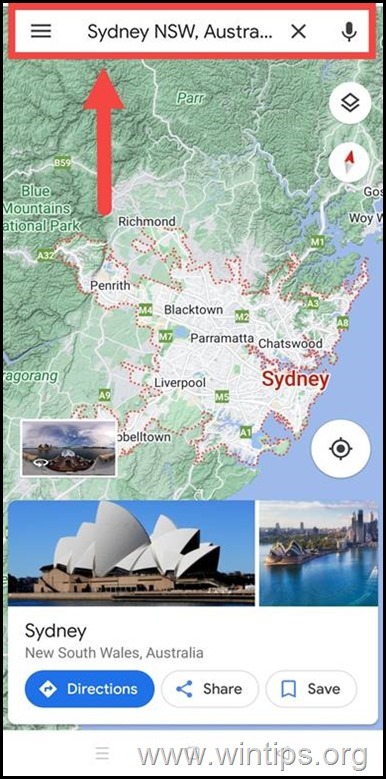
3. เมื่อคุณพบตำแหน่งแล้ว ให้กดนิ้วของคุณค้างไว้บนจุดที่คุณต้องการปักหมุดใน Google Map
4. ก สีแดง หมุดจะปรากฏบนแผนที่ และการ์ดที่มีที่อยู่และชื่อสถานที่จะปรากฏที่ด้านล่างของหน้าจอ
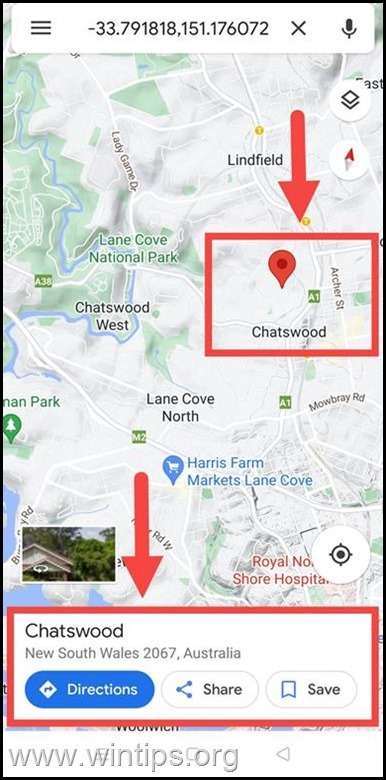
5. ปล่อยนิ้วของคุณออกจากหน้าจอ และหมุดจะยังคงอยู่กับที่ ตอนนี้คุณสามารถแตะที่หมุดเพื่อรับข้อมูลเพิ่มเติมเกี่ยวกับสถานที่ ขอเส้นทาง หรือบันทึกและแบ่งปันตำแหน่งที่แน่นอนของพินกับผู้อื่น
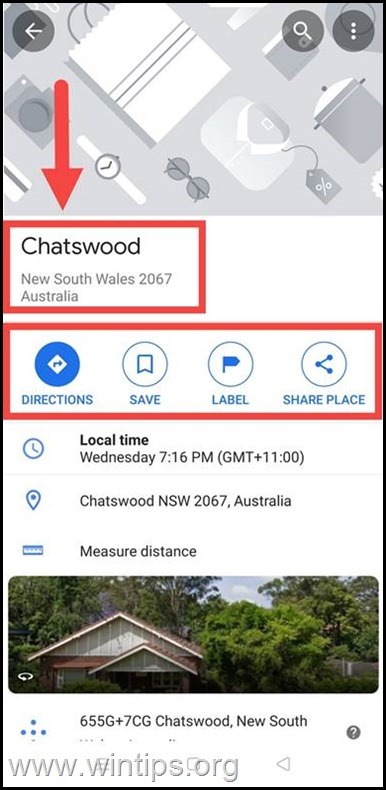
วิธีปักหมุดใน Google Maps บนเดสก์ท็อป
การปักหมุดบน Google Maps รุ่นเดสก์ท็อปนั้นค่อนข้างคล้ายกับการทำบนมือถือของคุณ
1. เปิด Google Maps ในเบราว์เซอร์ของคุณ
2. พิมพ์ที่อยู่/สถานที่ที่คุณต้องการดูใน Google Maps ในแถบค้นหาและต้องการปักหมุด
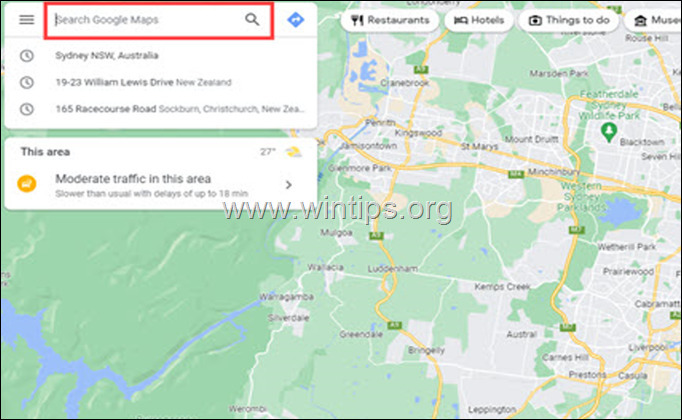
3ก. เมื่อคุณเห็นพื้นที่ที่คุณสนใจบน Google Maps แล้ว ให้หาจุดที่ต้องการปักหมุดและคลิก (1)
3ข. หลังจากคลิกแล้ว หมุดสีเทาเล็กๆ จะปรากฏขึ้นบนแผนที่ และการ์ดที่มีที่อยู่ ชื่อสถานที่ และพิกัด GPS จะปรากฏที่ด้านล่างของหน้าจอ คลิกการ์ดที่อยู่ (2) เพื่อรับข้อมูลเพิ่มเติมเกี่ยวกับตำแหน่งที่ตั้งที่เลือก
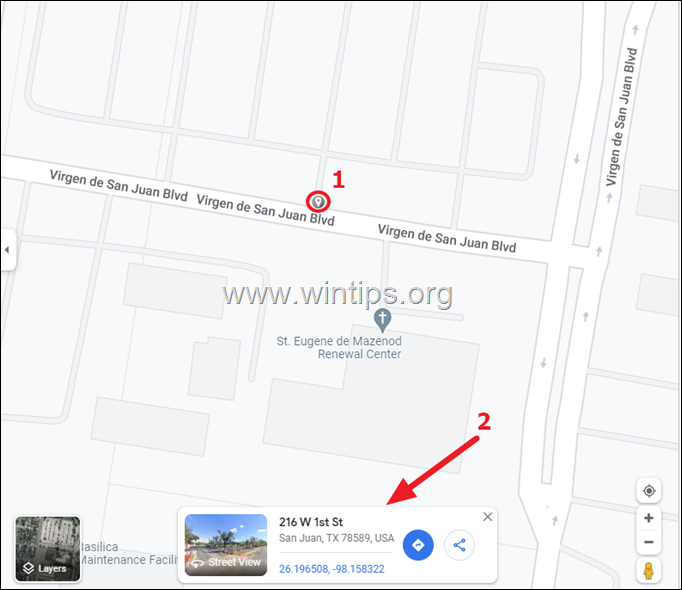
4. หลังจากดำเนินการข้างต้นแล้ว หมุดสีแดงจะปรากฏในตำแหน่งที่เลือก และที่ด้านซ้ายของหน้าจอ คุณจะเห็นทั้งหมดที่มีอยู่ ข้อมูลเกี่ยวกับที่อยู่ที่เลือก พร้อมด้วยตัวเลือกในการขอเส้นทาง บันทึกที่อยู่ที่เลือกหรือแชร์ตำแหน่งด้วย คนอื่น.
● บันทึกพิน: เมื่อคุณบันทึกพิน ก็เหมือนกับการเก็บบุ๊กมาร์กของสถานที่นั้น คุณสามารถเข้าถึงได้ในภายหลังด้วยการแตะเพียงไม่กี่ครั้ง คุณจะพบพินที่บันทึกไว้ใน "รายการโปรด," "สถานที่ติดดาว," และ "ต้องการที่จะไป" รายการบนแดชบอร์ด หรือคุณสามารถสร้างรายการของคุณเองได้โดยไปที่ "บันทึกไว้" ส่วนในแอป มันไม่มีเกมง่ายๆ!
● เพิ่มป้ายกำกับ: คุณสามารถบันทึกตำแหน่งได้โดยการติดแท็กด้วยป้ายกำกับที่คุณเลือก นอกจากนี้ ข้อมูลทั้งหมดของคุณจะซิงค์กับอุปกรณ์ต่างๆ เพื่อให้คุณสามารถเข้าถึงได้จากทุกที่ ด้วยวิธีนี้ คุณสามารถติดตามสถานที่ทั้งหมดที่คุณบันทึกไว้ได้อย่างง่ายดาย และคุณจะไม่ต้องกังวลว่าข้อมูลจะสูญหาย
● แชร์ตำแหน่งพิน: การแชร์พินตำแหน่งของคุณกับคนอื่นเป็นเรื่องง่าย เพียงแตะที่ไอคอน 'แบ่งปัน' ใน Google Maps เวอร์ชันมือถือ ในเวอร์ชันเดสก์ท็อป คุณสามารถแชร์ตำแหน่งบน Facebook หรือ Twitter ได้โดยคลิกที่ไอคอนในเมนู มันง่ายมาก!
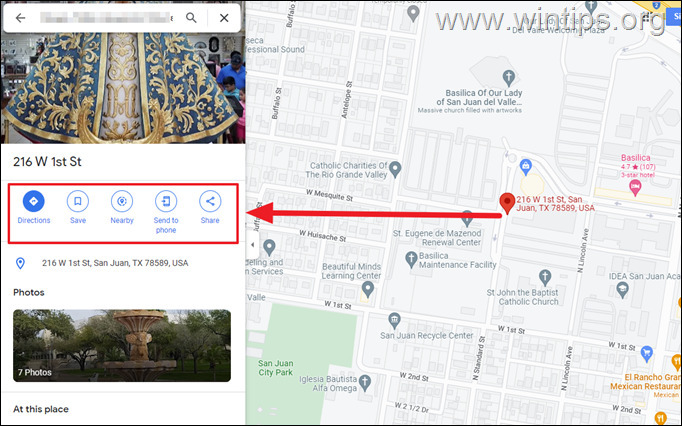
5. นอกจากนี้ หากคุณคลิกขวาที่หมุดสีแดง คุณจะมีตัวเลือกเพิ่มเติม เช่น ดูพิกัด GPS พิมพ์แผนที่ เพิ่มธุรกิจของคุณ เป็นต้น
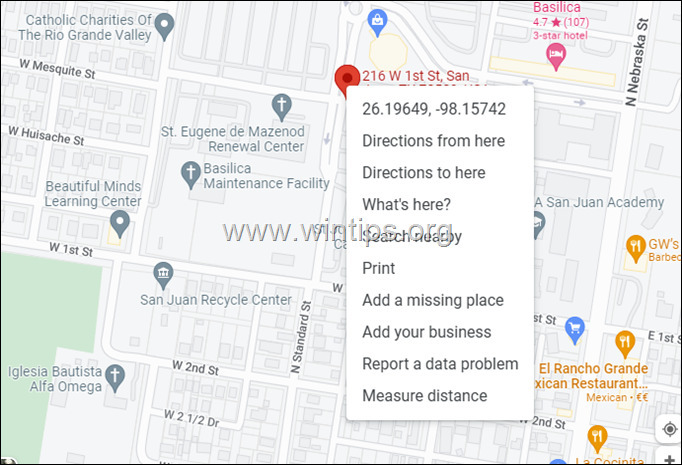
แค่นั้นแหละ! แจ้งให้เราทราบหากคำแนะนำนี้ช่วยคุณได้โดยการแสดงความคิดเห็นเกี่ยวกับประสบการณ์ของคุณ โปรดกดไลค์และแชร์คำแนะนำนี้เพื่อช่วยเหลือผู้อื่น